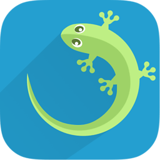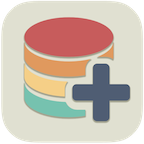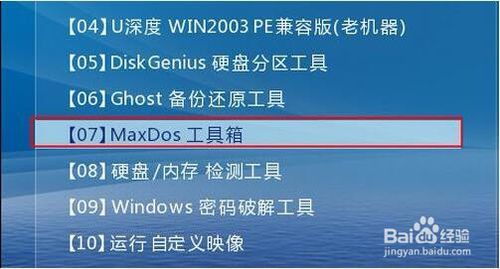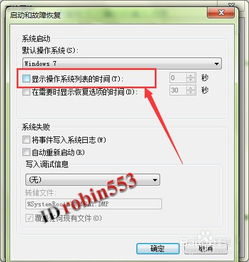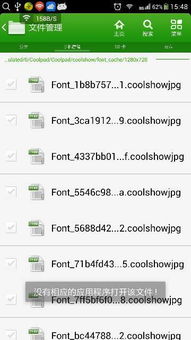硬盘怎样进行低级格式化?
硬盘是计算机中存储数据的重要部件,随着使用时间的增长,可能会出现一些问题,如坏扇区增多、数据读写速度下降等。在这些情况下,有时候需要对硬盘进行低级格式化,以恢复其性能。那么,硬盘如何进行低级格式化呢?接下来,我们将详细介绍硬盘低级格式化的各个方面。
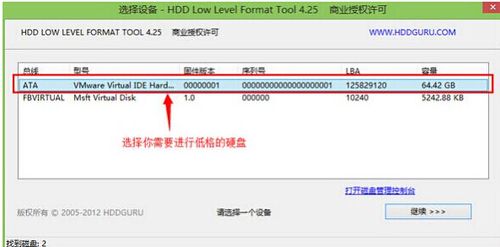
一、什么是低级格式化?
低级格式化,又称物理格式化或位格式化,是对硬盘进行最彻底的初始化操作。它的主要目的是为硬盘划分出柱面(磁道)和磁头,再将磁道划分为若干个扇区,每个扇区划分出标识部分ID、间隔区GAP和数据区DATA等。这一过程不仅能为硬盘重新分配存储单元,还能检测并标记出硬盘介质的缺陷,剔除损坏的介质。
二、低级格式化的作用
1. 恢复硬盘性能:
硬盘在长期使用过程中,可能因为受到外部强磁场的影响或内部扇区格式磁性丢失,导致出现大量“坏扇区”。低级格式化可以重新划分扇区,隐藏或屏蔽这些坏扇区,使硬盘恢复正常使用。
2. 数据清除:
低级格式化会清除硬盘上的所有数据,将硬盘恢复到出厂时的状态。这一功能在需要彻底清除硬盘数据的情况下非常有用,比如出售或报废硬盘时,以防止数据泄露。
3. 修复逻辑坏道:
硬盘上的逻辑坏道可以通过低级格式化自动修复。逻辑坏道通常由数据写入错误或ECC(Error Correction Code,错误校正码)错误引起。低级格式化时,这些错误会被纠正或屏蔽。
三、低级格式化的影响
1. 数据丢失:
低级格式化会清除硬盘上的所有数据,且无法恢复。因此,在进行低级格式化之前,必须备份所有重要数据。
2. 硬盘寿命:
低级格式化是一种损耗性操作,会在物理级别上对硬盘进行操作,从而影响硬盘的寿命。频繁进行低级格式化会缩短硬盘的使用寿命。
3. 选择工具需谨慎:
不同品牌和型号的硬盘可能需要不同的低级格式化工具。选择不当可能导致硬盘损坏。因此,在进行低级格式化时,必须确保选择正确的工具和方法。
四、低级格式化的方法
1. 使用BIOS中的低格工具:
部分主板的BIOS中内置了硬盘低级格式化工具。在开机时,根据系统提示进入CMOS Setup(通常是按DEL键或F2键),在菜单内选择“Low-level Format Hard Disk Drive”选项,然后根据程序提示进行低级格式化。这种方法简单快捷,但受限于主板是否支持。
2. 使用Debug工具:
Debug是一种汇编语言工具,能够直接操作硬件。通过Debug调用BIOS中的低级格式化程序,可以完成硬盘的低级格式化。具体操作包括调用INT 13H中断的7号功能或5号功能,对硬盘进行低级格式化。这种方法较为灵活,但需要一定的汇编语言基础。
3. 使用专业软件:
市面上有许多专业的硬盘低级格式化软件,如DM(Hard Disk Management Program)、lformat、HDFORMAT、ADM、QAPLUS等。这些软件提供了图形化界面,操作相对简单。用户只需按照软件提示进行操作即可。
以DM软件为例,介绍如何对硬盘进行低级格式化:
准备工作:
从光盘启动,运行DM程序。确保已经备份了硬盘上的所有重要数据。
进入DM主菜单:
用软盘引导系统进入DOS模式后,在A:下输入DM/M,即可进入DM的主菜单。接着将光标移动到“Maintenance Options”上,并回车确认,进入“Maintenance Options”子菜单。
选择要低格的硬盘:
将光标移到“Utilities”位置,回车确认。这时DM要求选择一个要进行低级格式化的硬盘。如果计算机中只有一个硬盘,直接选择即可;如有多个硬盘,可移动光标进行选择。选择好要低级格式化的硬盘之后,回车确认。
开始进行低级格式化:
选完硬盘后,从“Select Utility Option”子菜单中选择“Low Level Format”。为了避免无意之间对硬盘进行低级格式化,软件要求通过组合键“Alt”+“C”来确认对硬盘的低级格式化操作。按下“Alt”+“C”之后,DM还会要求再一次确认,选择“YES”,回车。DM将正式启动对硬盘的低级格式化。低级格式化过程中,DM会弹出进度指示窗口,从窗口中可以了解低级格式化的进程。
五、注意事项
1. 备份数据:
低级格式化会清除硬盘上的所有数据,因此在进行低级格式化之前,务必备份所有重要数据。可以使用外部存储设备、云存储等方式进行数据备份。
2. 选择适当的工具:
不同
- 上一篇: 如何轻松查询顺心捷达快递物流信息
- 下一篇: 抖音极速版如何填写邀请码?
-
 如何使用系统DOS命令进行低级格式化(Farmat低格操作指南)资讯攻略11-07
如何使用系统DOS命令进行低级格式化(Farmat低格操作指南)资讯攻略11-07 -
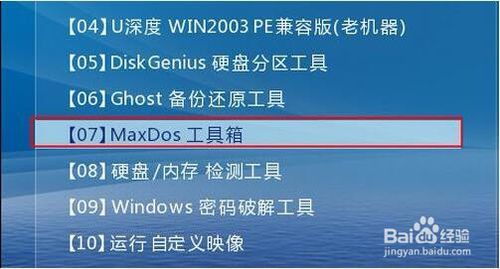 轻松掌握:使用U深度SFDISK工具格式化硬盘教程资讯攻略11-26
轻松掌握:使用U深度SFDISK工具格式化硬盘教程资讯攻略11-26 -
 Windows 10系统下硬盘格式化指南资讯攻略11-13
Windows 10系统下硬盘格式化指南资讯攻略11-13 -
 烽火战国里怎样攻占野地?资讯攻略11-07
烽火战国里怎样攻占野地?资讯攻略11-07 -
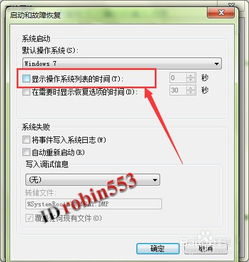 如何轻松删除Win10启动界面上的多余系统选项资讯攻略01-19
如何轻松删除Win10启动界面上的多余系统选项资讯攻略01-19 -
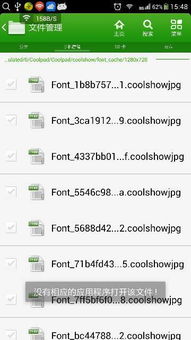 FS2You格式文件下载全攻略资讯攻略11-07
FS2You格式文件下载全攻略资讯攻略11-07